«« iPhoneで手書き図を書くならコレ!ZEPTOPAD2.0.1レビュー | MacOSXのクリーンインストールのコツと、MacOSXで使える!ソフト一覧(下) »»
MacOSXのクリーンインストールのコツと、OSXで使える!ソフト一覧(上)
2009年1月17日
MacOSXに入れなおしたいソフトについての紹介は
「MacOSXのクリーンインストールのコツと、OSXで使える!ソフト一覧(下)」
をご覧下さい。
いつも使っているパソコンMacBook。
Macに限らず、パソコンはずっと使っていると買った当初の状態よりも遅くなってきていますが、皆様こんな時はどうしていますでしょうか?
|
ちなみに「パソコンはずっと使っていると買った当初より遅くなる」理由としましては、使わなくなったソフトの残骸、ゴミデータの混在(レジストリの肥大ってMacにもあるのでしょうか?)、無駄なキャッシュ、ディスクの断片化などがあげられるそうです。 |
僕ところもこのところもう作業ができないくらいパソコンが劇遅になるシーンがよくありました。
例えばParallels(Windowsエミュレータ・Windows2000を入れてます)を起動させたときにうっかりThunderbird(メールを見るソフト)を起動させたり、ひどいときにはMobileMe(iPhoneとデータの同期をとるソフト)をオフにしないだけで、いきなりマウスカーソルが何分も処理中のマークにかわって一切のキー入力を受け付けなくなったりして。
「これでは仕事にならんorz」
かといってもうメモリーは最大値の2Gまで積んでいて、これ以上はもう増やせないですし、残念ながら新しいアルミ削りで頑丈そう&グラフィックボード大幅強化された新MacBook Proを買いなおすお金もありません。
ですので、先週ハードディスクの中身を全部消すクリーンインストールを行いました。
せっかくなのでそのとき行った手順をご紹介いたします。
MacOSXのクリーンインストールの手順は以下の通り。
1、あらかじめ必要なものを用意しましょう!
a) MacOSXのインストールディスク
b) (MacBook以上の空き容量を持つ)外部ハードディスク
c) ネット回線
2、何のソフトを入れ直すのか、必要なソフトの入れ忘れがないようにメモ。
今回は再利用のことを考えてメモ内容をHTMLに出力できるGoogle Sitesを利用しました。

↑ノートやメモ帳を使っている場合ノート自体を忘れてしまうことがありますが、WikiやGoogle Sitesにメモしておけばネットにつなげられる環境だったらどこでもメモした内容を確認したり検索もできます。そして勿論他のサイトへリンクを張ることもできます。
しかもチームで作業メモを共有できたりもするのでおすすめです。
3、これが重要!
iTunesを利用している人は、iTunes→「Store」→「コンピュータの認証を解除」を利用して必ずDRMカウント対象パソコンから自分のパソコンを外しておくこと!!
これをしないと同じパソコンで引き続き曲データを使うにもかかわらず、5台分の1台を無駄に使ってしまいます。
4、Time Machineなどを利用して、現在の状態を全部バックアップ
ここで最初に用意した外部ハードディスクを利用します。
5、MacOSXのインストールディスクを入れ、「C」キーを押しながら起動
MacBookをCDからブートさせます。
6、インストールディスクから「ディスクユーティリティ」を利用してMac本体のハードディスクの中身を消します。
7、そのままインストールディスクからMacOSXのインストールを行います。
8、ソフトウェア・アップデートを行って最新の状態にします。
9、ウィルス対策ソフトやファイヤーウォール・よく使うソフトなどを優先的に、「2」でメモした内容のソフトを入れていきます。
せっかくまっさらなPCにしたのですから、この際新バージョンがないかどうかを確認して、無料でアップデートできるものは最新版にしていきました。
10、「4」でバックアップした個人的な作業データを復元します。
バックアップをとっておいたiTunes曲データや、写真、原稿データやプログラムソースなどを復活させましょう。
さすがに作業が終わると、今まで遅かった部分が早くなったのはもちろん、ハードディスクの空きが残り10Gだったのが50Gに大幅に増えたりして、いったい今まで40G分何を入れていたんだろう?
なお、「何のソフトを入れ直すのか、必要なソフトの入れ忘れがないようにメモするのがめんどくさい」というあなたのために、今回OSXに入れなおすソフトを「MacOSXのクリーンインストールのコツと、OSXで使える!ソフト一覧(下)」でご紹介するのでお楽しみに。
売り上げランキング: 1

 printer and scanner software
printer and scanner software このOSは使えない
このOSは使えない 明らかに進化しています!!!!!
明らかに進化しています!!!!!売り上げランキング: 111

 今更ながらバージョンアップ
今更ながらバージョンアップ■MacOSXクリーンインストールの際に参考にしたいサイト
MacBookをより使い易くするための基本設定を探る - ザリガニが見ていた...。
追記(2010/03/01)
その他MacOSXに役立ちそうなおすすめソフトを揃えました。
是非、以下の『Store / つねづね思ふこと - ▲ソフト)MacOSX関連』をご利用ください。
>>『Store / つねづね思ふこと - ▲ソフト)MacOSX関連』を拡大して訪れてみる
投稿者 kuze : 2009年1月17日 19:45
- WebMSXで、大昔に組んだMSX1-BASICゲームを復活させる
- Chrome remote desktopで実家のWindowsと手持ちのiPhoneからアパートのMacを操作してみよう
- Buffalo BSKBB23BKは、OS X Yosemiteに非対応っぽい?
- Chromium OSをUSBメモリ上にインストールしてみる
- 古いMacから新しいMacへ切り替える際の2大ポイント
- 手作り省エネデジタルフォトフレームの作り方が気になる
- Python3.4向けにつくったAPIが、Python3.6では動かなくなったので直してみた
- Windows 10 HomeやProfessionalにおいて行う設定やインストールしたいソフトをまとめてGithub Pagesにまとめてみた
- Office Lensで素早くその場で名刺や原稿などをスキャン!
- Amazon商品をより魅力的に紹介できるAmaQuickをテンプレート例とともに紹介してみた
«« iPhoneで手書き図を書くならコレ!ZEPTOPAD2.0.1レビュー | MacOSXのクリーンインストールのコツと、MacOSXで使える!ソフト一覧(下) »»
主にiPhoneアプリの紹介やWeb開発などのPC系の話題と、アニメやゲームなどのサブカルな話題を取り扱っています。
- アニメ・コミック・ライトノベル [167 記事]
- ゲーム [80 記事]
- ドラマ等 その他の番組 [18 記事]
- 実用ソフト&サイト [244 記事]
- 特撮 [24 記事]
- 社会情勢 [84 記事]
- 身の回り [181 記事]
- 映画『ゴジラ-1.0』レビュー(ネタばれあり)
- Three-up HC-T2206WHで狭い部屋も快適に
- 「君たちはどう生きるか」は父親を気にするかで評価が別れそう(ネタバレあり)
- 画像生成AIソフトでしばらく毎日SNSに画像を上げてみたけどネタ出しについて
- ホットクックを使えば一人で並行して色々作りやすくなるのでオススメ
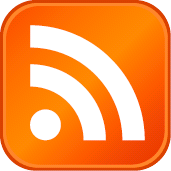
更新情報はRSSをご利用下さい











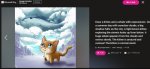



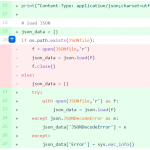
コメント